
코로나 여파로 온라인 수업이나 라이브방송에 관심 가진 분들이 많아졌는데요.
저는 밴드 라이브 방송이 사용하기 쉽고 좋은거 같아요.
화상회의처럼 서로 서로 얼굴보면서 해도 오프라인처럼 컨트롤이 쉽지 않고
온라인의 특성상 딴짓 하는 애들은 커버하기 힘들거 같아요.
서로 서로 화면을 보여주는게 아닌 방송 개설한 사람만 화면을 보여주는
밴드 라이브방송은 또 그에 맞는 용도로 이용하는 분들이 많은거 같습니다.
컴퓨터로 라이브방송을 진행할려면 이것저것 설치하고 세팅해주어야 하는 부분이 있는데요.
스마트폰 밴드어플에서 하는것은 정말 간단합니다.
자 한번 살펴봅시다.

먼저 밴드에서 라이브방송을 할 수 있는 권한 설정을 확인해 볼게요.
밴드에서 설정으로 들어가야 하니 해당밴드에서 하단 톱니바퀴 설정 메뉴를 눌러주세요.

스마트폰 마다 밴드 설정 위치가 조금 다를 수 있으니
잘 확인하시고 밴드설정 메뉴로 들어가주세요


밴드설정 관리에서 "멤버들의 권한 설정" 메뉴를 선택해주세요

"라이브 방송" 메뉴를 눌러주세요

라이브 방송을 할 수 있는 권한 설정인데요
모든멤버로 설정하면 그 밴드 멤버는 누구나 라이브방송을 시작할 수 있습니다.
리더와 공동리더로 설정하면 일반멤버는 라이브방송을 할 수 없고 공동리더와 리더만이 할 수 있습니다.
리더만으로 설정하면 오직 리더만이 라이브방송을 할 수 있습니다.
해당 밴드 리더가 적절히 설정을 해주면 됩니다.
이제 라이브 방송을 할 수 있는 권한 설정을 끝났으니
라이브 방송을 시작해볼까요?

해당 밴드에서 글쓰기 버튼을 눌러주세요

글쓰기 메뉴에 보시면 "라이브 방송"이 있습니다.
눌러주세요

방송 소개글을 작성해주고 라이브 방송 시작 버튼을 눌러주면 바로 시작됩니다.
방송 중 실시간 대화에 활성화를 해주면 라이브 방송 도중에 다른 멤버들과 대화창으로 대화가 동시에 가능합니다.
반대로 비활성화하면 대화 불가입니다.
그리고 라이브 방송 시작할때는 스마트폰을 가로로 놓고 해주세요.

라이브 방송을 종료하면 휴대폰에 저장 버튼과 게시글로 공유 버튼이 보이는데요.
휴대폰에 저장은 내 폰에 방송 동영상을 저장하는 것이고
게시글로 공유는 밴드에 글쓰기로 동영상을 올리는 것입니다.
게시글로 공유해주면 해당 밴드 멤버들이 나중에 언제라도 라이브 방송 동영상을 볼 수 있겠죠?
단, 라이브 방송 동영상 저장기간은 기본적으로 30일로 되어 있습니다.
동영상 보관기간을 바꾸어주시면 오랫동안 보관될 수 있겠죠?
컴퓨터에 나오는 화면을 간단히 찍어봤습니다.
#네이버밴드라이브방송하는방법 #네이버밴드라이브 #밴드라이브
'네이버밴드' 카테고리의 다른 글
| "당신의 밴드친구가 'ㅇㅇㅇㅇ'밴드에서 활동하고 있어요." 알림? (0) | 2020.07.04 |
|---|---|
| 네이버밴드 사진 동영상 다운로드 안되게 하는 방법 (1) | 2020.06.30 |
| 네이버 밴드 PC버전 다운로드 해보니 실망이네요 (0) | 2020.06.21 |
| 네이버 밴드 동영상 용량 저장기간 (0) | 2020.06.17 |
| 네이버 밴드 강퇴 하는법(멤버회원강퇴시키는법) (0) | 2020.06.16 |



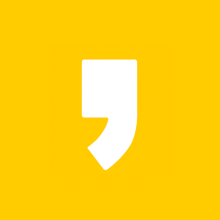




최근댓글